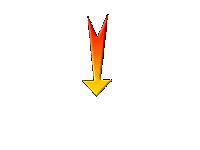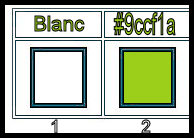|
Fête des Mères 2019/ Muttertag 2019
- Materialeigenschaften: Setze die VG-Farbe auf #ffffff – Setze die HG-Farbe auf #9ccf1a
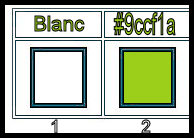
- Erstellen Sie ein Vordergrund- Nova Farbverlauf mit diesen Einstellungen
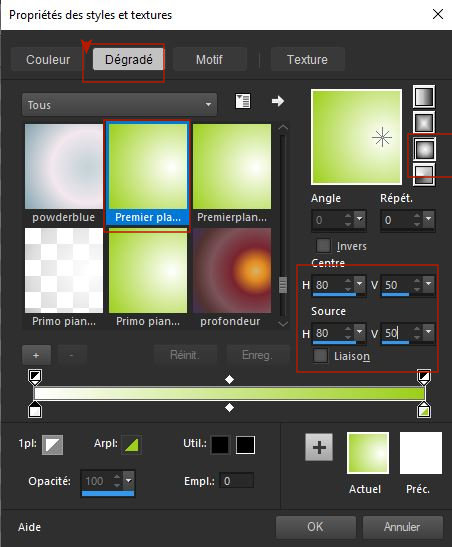
1. Datei-Öffne ein neues transparentes Bild : 900
x 600 pixels
2. Aktiviere Farbverlaufswerkzeug
 -
Fülle die Ebene mit dem Farbverlauf -
Fülle die Ebene mit dem Farbverlauf
3. Effekte- Plugins- Axion -Lens Flare -Klicken Sie auf "Load Settings" Voreinstellung- Preset ''fete_mere_lens_flare' Klicke auf das Preset aus einem beliebigen Ordner, öffnen und OK '

4. Effekte- Plugins - Axion Glow mit diesen Einstellungen
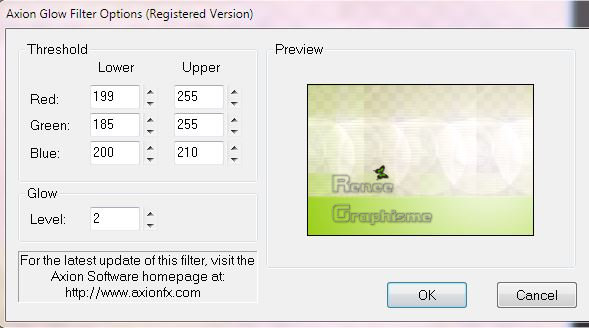
5. Ebenen- Duplizieren
6. Effekte- Kanteneffekte- Nachzeichnen
7. Ebenen- Zusammenführen- Sichtbare zusammenfassen
8. Auswahlwerkzeug (S) Benutzerdefinierte Auswahl -Rechteck mit diesen Einstellungen


9. Auswahl- In Ebene umwandeln
10. Effekte- Plugins -EyeCandy 5 - Glass - Tab- Settings-User Settings und nehmen sie die voreingestellten Werte -Preset''fete_mere_glass_renee''
Auswahl-Auswahl aufheben
11.
Ebenen- Duplizieren
12.
Bild- Frei drehen 90° nach rechts
13.Effekte- Geometrieeffekte -Parallelogramm mit diesen Einstellungen
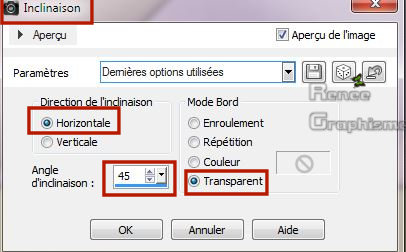
14.
Effekte- Geometrieeffekte -Kreis-Transparent
15.
Effekte- 3 D Effekte- Schlagschatten mit diesen Einstellungen: 1/1/100/45 Farbe schwarz
16.Ebenen-Eigenschaften: Stelle den Mischmodus der Ebene auf " Hartes Licht "
17.
Effekte- Plugins- Simple - 4 Way average
18.
Ebenen- Neue Maskenebene- Aus Bild und nimm Maske
‘’ fete_mere_rmasque.jpg’’

19.
Ebenen- Zusammenführen- Gruppe zusammenfassen (Mischmodus ist bereits auf Hartes Licht eingestellt )
20.
Ebenen- Duplizieren
21.
Ebenen- Zusammenführen-Nach unten zusammenfassen
Ihre Arbeit sieht jetzt so aus -Sehen Sie die Ebenenpalette rechts um es zu vergleichen
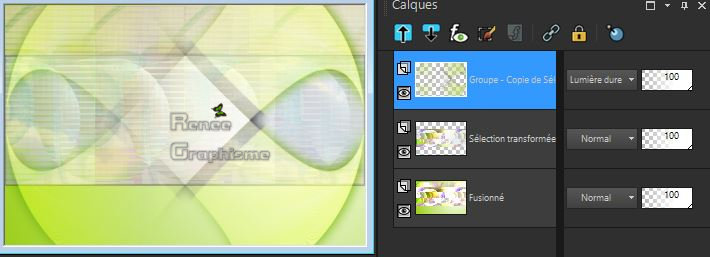
- Aktiviere die unterste Ebene in der Ebenenpalette (Zusammengefasst )
22.
Auswahl- Auswahl laden/speichern - Auswahl laden aus Datei und wähle Auswahl: ''fete_mere''
23.
Auswahl- In Ebene umwandeln
24.
Ebenen- Anordnen- An erste Stelle verschieben
25.
Effekte- Plugins – AP[ Lines ] Silverlining mit diesen Einstellungen
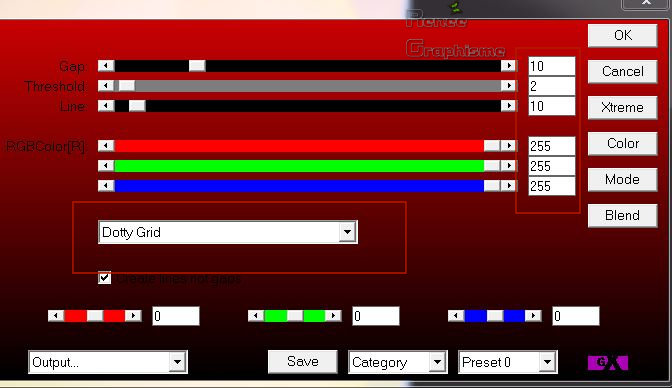
Auswahl-Auswahl aufheben
26.
Effekte- 3 D Effekte- Schlagschatten mit diesen Einstellungen: -1/1/52/14 Farbe schwarz
27. Effekte- Bildeffekte-Nahtloses Kacheln mit diesen Einstellungen
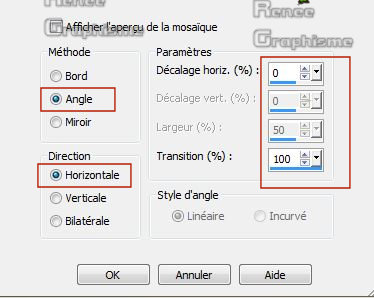
28.
Ebenen- Neue Rasterebene
29.
Auswahl- Auswahl laden/speichern - Auswahl laden aus Datei und wähle Auswahl: "fete_mere_1''
30.
Aktiviere Farbverlaufswerkzeug
 -
Füllen sie die Auswahl mit dem Farbverlauf -
Füllen sie die Auswahl mit dem Farbverlauf
31.
Effekte- Textureffekte- Jalousie mit diesen Einstellungen
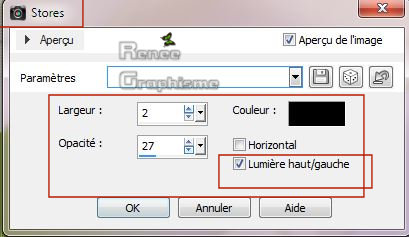
Auswahl-Auswahl aufheben
32.
Ebenen-Eigenschaften: Stelle den Mischmodus der Ebene auf " Luminanz "
33.
Öffne die Tube ''fete_mere_coeur_texte''
-
Bearbeiten- Kopieren - Aktivieren Sie ihr Bild-Bearbeiten -Als neue Ebene einfügen
- Nicht mehr verschieben
34.
Ebenen-Eigenschaften: Stelle den Mischmodus der Ebene auf " Multiplikation"
35.
Öffne die Tube ''fete_mere_mains''
-
Bearbeiten- Kopieren - Aktivieren Sie ihr Bild-Bearbeiten -Als neue Ebene einfügen
- Nicht mehr verschieben
36.
Ebenen- Anordnen- Nach unten verschieben
37.Ebenen-Eigenschaften: Stelle den Mischmodus der Ebene auf " Hartes Licht "
- Aktiviere die oberste Ebene in der Ebenenpalette
38.
Öffne die Tube ''enfant de dos.passion psp''
-Bild- Größe ändern -Verkleinern mit 80%
-
Bearbeiten- Kopieren - Aktivieren Sie ihr Bild-Bearbeiten -Als neue Ebene einfügen
-
Verschiebungswerkzeug:Verschiebe die Tube nach rechts
39.
Ebenen- Anordnen- Nach unten verschieben
40.
Effekte- 3 D Effekte- Schlagschatten mit diesen Einstellungen: 9 /11 /25 /5 Farbe schwarz
- Aktiviere die oberste Ebene in der Ebenenpalette
41.
Öffne die Tube ''arc_en_ciel''
-
Bearbeiten- Kopieren - Aktivieren Sie ihr Bild-Bearbeiten -Als neue Ebene einfügen
42.
Effekte – Bildeffekte- Versatz mit diesen Einstellungen: H = -130 und V = 10
43.
Öffne die Tube ''manuedesignsharmonyelements''
-
Bearbeiten- Kopieren - Aktivieren Sie ihr Bild-Bearbeiten -Als neue Ebene einfügen
-
Verschiebungswerkzeug-Verschiebe sie es nach oben an den Rand
44.
Effekte- 3 D Effekte- Schlagschatten mit diesen Einstellungen: 1/1/100/1 Farbe schwarz
45.
Bild-Negativbild
46.
Effekte- 3 D Effekte- Schlagschatten mit diesen Einstellungen: 1/1/100/1 Farbe schwarz
47.
Öffne die Tube ''fete_meres_lampe''
-
Bearbeiten- Kopieren - Aktivieren Sie ihr Bild-Bearbeiten -Als neue Ebene einfügen
-
Mit dem Verschiebewerkzeug können Sie jetzt die Tube nach eigenen Wünschen platzieren
48.
Öffne die Tube ''romantic_velo.pspimage''
Bearbeiten- Kopieren - Aktivieren Sie ihr Bild-Bearbeiten -Als neue Ebene einfügen und verschiebe die Tube nach links/unten
49.
Effekte- Plugins – Eyecandy 5 Impact –
perspective shadow-Tab- Settings-User Settings und nehmen sie die voreingestellten Werte Preset ‘’ fete_mere_ombrevelo’’
50.
Ebenen- Zusammenführen- Sichtbare zusammenfassen
51.
Bild - Rand hinzufügen mit 1 Pixel mit der HG-Farbe #9ccf1a
52.
Bild - Rand hinzufügen mit 15 Pixels mit der VG-Farbe #ffffff
53.
Bild - Rand hinzufügen mit 1 Pixel mit der HG-Farbe #9ccf1a
54.
Bild - Rand hinzufügen mit 35 Pixels mit der VG-Farbe #ffffff
55.
Bild - Rand hinzufügen mit 1 Pixel mit der HG-Farbe #9ccf1a
Speichern als JPG
Ich hoffe es hat Ihnen genau soviel Spaß gemacht wie mir es zu schreiben.
Renée
Diese Lektion wurde von Renée geschrieben 2019
Ausgabe
2019
*
Jede Ähnlichkeit wie mit anderen Lektionen ist rein zufällig .
* Vergessen sie bitte unsere Übersetzer , Tubers und Skripteverfasser nicht und bedanken sie sich für ihre mühevolle Arbeit.
Danke schön
*
|
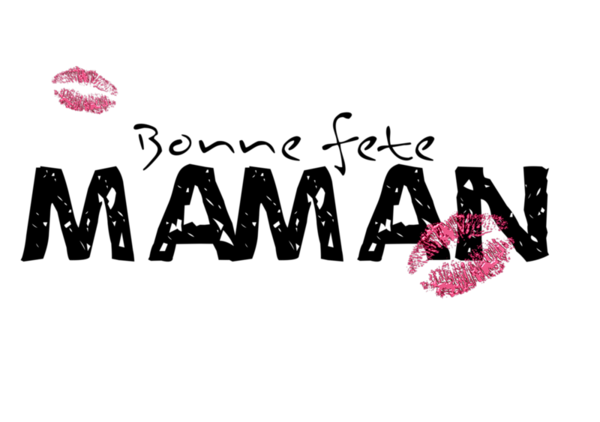


 Übersetzungen
Übersetzungen